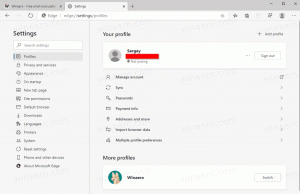Activați notificările balon în Windows 10 folosind o modificare a registrului
Într-unul dintre articolele noastre anterioare, am abordat cum puteți activa notificările balon în Windows 10 și dezactivați toasturile pentru aplicațiile care au folosit deja baloane. Această metodă implica utilizarea politicii de grup care nu este inclusă în edițiile de acasă ale Windows 10. În acest articol, vom vedea cum se poate face în edițiile de Windows 10 fără editorul de politici de grup. O vom face cu o simplă modificare a Registrului.
Publicitate
Windows 10 vine cu o nouă caracteristică - afișează toate notificările de aplicații și de sistem ca toasts. Au dispărut notificările balon care existau din Windows 2000. Nu veți vedea o singură notificare de tip balon de la programele pe care le utilizați! În schimb, veți vedea o notificare toast în stilul Windows 8.
Problema cu notificările de pâine prăjită este că nu se estompează treptat, așa cum au făcut baloanele, așa că dacă încă citii notificarea, aceasta poate dispărea brusc
odată atins timpul de expirare. Pentru notificările cu baloane, puteți trece cu mouse-ul peste ele când au început să dispară, pentru a preveni dispariția lor până când le-ați citit. Eliminarea treptată a dat feedback vizual utilizatorului că notificarea dispare, astfel încât să poată trece cursorul mouse-ului peste ea pentru a continua să o citească.O altă problemă este că unele notificări toast care erau inițial notificări cu baloane nu apar deloc pentru mine în Windows 10.
Dacă ți-au plăcut notificările baloane din acest motiv și nu ești mulțumit de toasts, poți restabili notificările baloane înapoi în Windows 10 cu o simplă modificare a Registrului.
- Deschideți Registry Editor.
- Accesați următoarea cheie de registry:
HKEY_CURRENT_USER\SOFTWARE\Policies\Microsoft\Windows\Explorer
Sfat: Poți accesați orice cheie de registry dorită cu un singur clic.
Dacă nu aveți o astfel de cheie de registry, atunci creați-o. - Creați o nouă valoare DWORD pe 32 de biți numită Activați LegacyBalloonNotifications. Notă: Dacă sunteți rulează Windows 10 pe 64 de biți, mai trebuie să creați o valoare DWORD pe 32 de biți. Setați datele valorii sale la 1.

- Reporniți computerul.
Același lucru se poate face folosind Winaero Tweaker. Accesați Aspect -> Sfaturi pentru balon:
Utilizați această opțiune pentru a evita editarea Registrului.
Asta e. După repornire, baloanele explicative vor funcționa din nou pentru dvs. Pentru a le testa, încercați să introduceți o unitate flash USB și scoateți-o în siguranță pentru a vedea vârful bun al balonului! Există o eroare în Windows 10 care face ca, uneori, să apară sfaturi baloane în partea de sus a ecranului, chiar dacă bara de activități este în partea de jos! Nu se poate face nimic în privința acestui bug. Microsoft trebuie să o repare singur.